Рисование логотипа
Глоссарий
Для успешного освоения материала ТЕБЕ потребуется изучить следующие понятия:
Pantone
Определенный цвет, созданный с помощью смеси нескольких цветов и имеющий свой собственный номер по классификации Pantone Matching System
CMYK
Сокращение от Cyan-Magenta-Yellow-Black — голубой-пурпурный-желтый-черный. CMYK — это цветовая модель, в которой все цвета описываются как смесь этих четырех обрабатываемых цветов. CMYK — стандартная цветовая модель, используемая в цветной печати
Треппинг
Наложение красок друг на друга в месте их стыка. Чтобы при возможном смещении между ними не просвечивала бумага
Дескриптор
Дополнительный текст к логотипу, описывающий деятельность компании
Выворотка
Способ печати, при котором краской запечатывается не текст, а фон, буквы остаются незапечатанными (белыми)
Постановка задачи
Первым, и самым важным, этапом разработки какого-либо продукта является правильно поставленная задача заказчиком и правильное ее понимание исполнителем.
Итак, техническое задание.
По техническому заданию нам предстоит разработать логотип для компании Nordi. Компания Nordi — это российский производитель сумок и чемоданов. Целевая аудитория — люди любого возраста. При разработке нужно учесть цвет, шрифт, у логотипа должен быть дескриптор, а также графический элемент, отражающий деятельность этой компании.
Обязательные элементы
· Черно-белое изображение логотипа
· Выворотка логотипа на 100%-ом черном
· Область пересечения цветов
· Цветная версия в Pantone
· Цветная версия в CMYK
Технические ограничения
· Размер А4 горизонтальный
· Текст должен быть преобразован в кривые
· Треппинг 0,25 пт
Выходные файлы
· Рабочий файл
· Файл pdf под цифровую печать со всеми вариантами логотипа
Работа в illustrator
После того, как мы нарисовали наш эскиз, переносим все в Adobe Illustrator.
1. Открываем программу Illustrator.
2. Нажимаем Create new — создание файла, вкладку Print, формат А4, горизонтальный.
3. Print — A4 — CMYK — горизонтальный.
4. Create — создать.
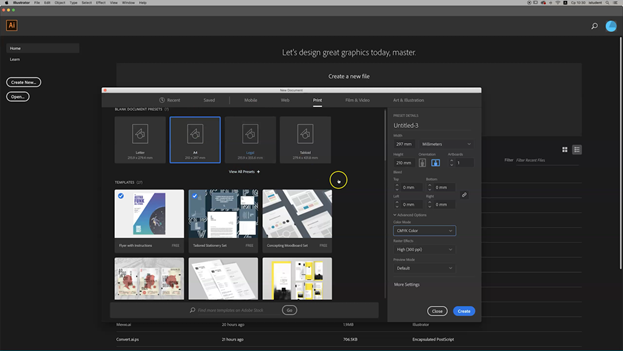
Совет
Для отдаления монтажной области используйте Command / Ctrl + минус
Рисование логотипа
1 . По умолчанию заливка у прямоугольника белая, обводка черная. Это можно изменить в палитре слева (вкладка Window, палитра Swatches — образцы).
2. Создаем дополнительные элементы в логотипе. Их 4.
Совет
Чтобы это было проще и быстрее: Command / Ctrl + Я — приблизить; с зажатой клавишей Alt — копировать
3. Расставляем элементы согласно эскизу.
4. С помощью инструмента «Простые формы» рисуем ручку.
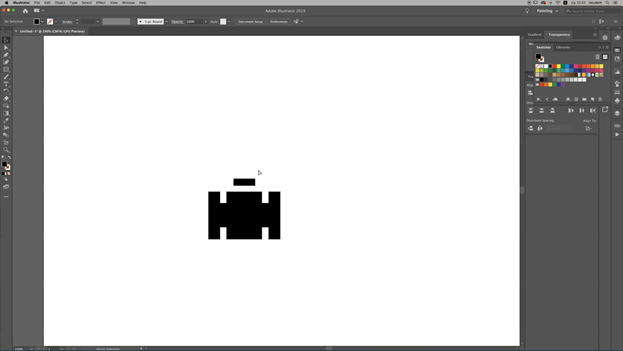
Создание текста
1. Чтобы написать название нашей компании, берем инструмент «Text».
2. Кликаем на монтажной области, переходим в наш текстовый файл.
3. Command / Ctrl S — копируем, и Command / Ctrl V — вставляем текстовый фрейм.
4. То же самое проделываем со второй частью текста. Это дескриптор.
5. Нажимаем на текстовый фрейм, вверху видим окошко редактирования. Здесь можно выбрать любой шрифт, гарнитуру шрифта. Выберем шрифт Monerol, гарнитуру Regular.
Совет
Поправлять положение объекта можно стрелками на клавиатуре, пользуясь направляющими
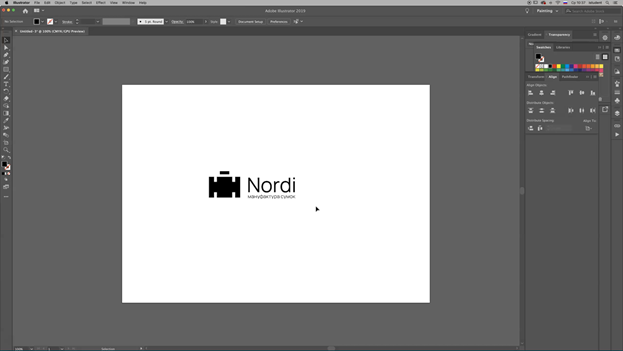
Совет
Чтобы равномерно растягивать объект, используйте клавишу Shift
Преобразование текста в кривые
Вариант 1
· Выделяем текст.
· Нажимаем ПКМ.
· Отмечаем, что мы преобразовываем текст в кривые.
Вариант 2
· Зажимаем клавишу Command / Ctrl Shift и O на клавиатуре.
· Важно
· Текст в кривых нужен для того, чтобы при печати наш файл не поменял внешний вид, если в типографии не будет выбранного нами шрифта
· Выворотка
· 1. Берем черную плашку, растягиваем ее на монтажной области, выделяем логотип.
2. Выбираем нужный размер по ТЗ.
3. Группируем логотип (Command / Ctrl + G).
· Совет
· Alt копирует просто рядом, а Command / Ctrl S и Command / Ctrl V вставляет на самый верхний слой
4. Перекрашиваем логотип.
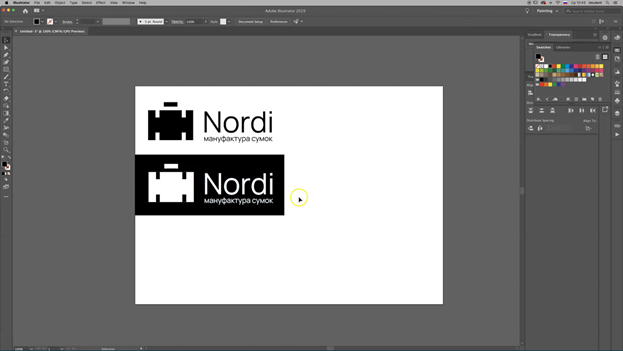
Цветная версия
1. Pantone
· Копируем с помощью Alt.
· Разгруппировываем.
· С зажатой клавишей Shift выделяем нужные элементы.
· В палитре Swatches в иконке — книжечки, лежащие друг на друге, выбираем каталог цветов — Color books.
· Выбираем Pantone. Самая удачная и распространенная палитра — Solid coated.
· Выбираем нужные цвета.
· Делаем треппинг.
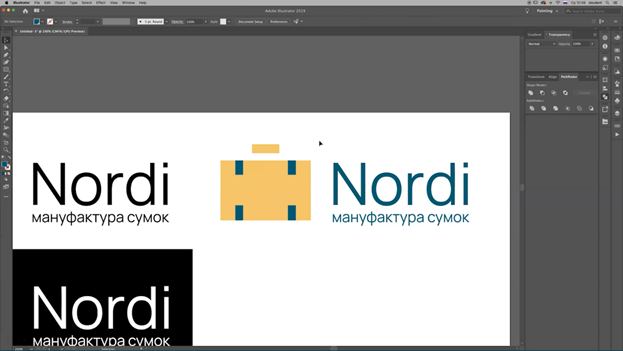
2. CMYK
· Выделяем логотип Pantone и копируем его с зажатой клавишей Alt.
· Открываем палитру Color.
· Выделяем наш объект и выбираем цвета с помощью клавиши Shift.
· Нажимаем на бургер — менюшку, и выбираем CMYK.
Совет
· Можно менять процентные значения и получать разные оттенки разных цветов, но они должны быть чистыми и не иметь сотых долей. Иначе цвет получится грязным
Выравнивание
1. Выделяем все.
2. Нажимаем на логотип, относительно которого хотим выровнять (он должен приобрести синюю обводку).
3. Вверху выбираем «Выровнять по ключевому объекту».
4. Выбираем один из пунктов: слева от ключевого объекта, посередине, справа, сверху, снизу или по одной плоскости.
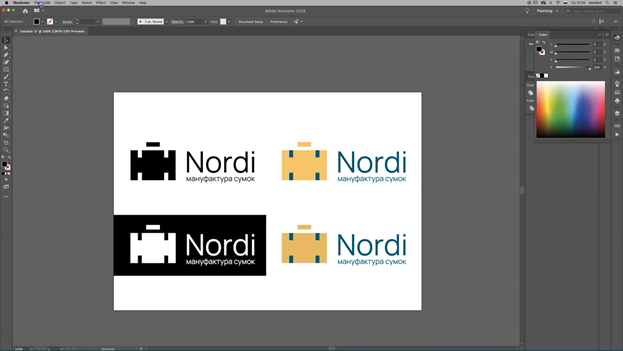
Сохранение
1. File –> Save as (сохранить как).
2. Выбираем папку, в которую будем сохранять файл (у меня это Nordi).
3. Называем наш продукт (логотип).
4. Выбираем рабочий файл — это файл программы, в которой мы работаем.
5. Аналогично сохраняем pdf (Press quality или Типографическое качество).
Мы сделали логотип компании Nordi. Проект готов. Вы научились создавать логотип, узнали про такую технологию как треппинг, в также, чем различаются CMYK и Pantone. Смело приступайте к практическим заданиям и ничего не бойтесь!








